Личный кабинет помогает контролировать бизнес через интернет: анализировать выручку, средний чек, продажи наличными и по карте. А еще быть в курсе изменений в кассовом законодательстве и не пропустить важные даты — замену фискального накопителя и заключение договора с оператором фискальных данных.
Вы можете настроить личный кабинет, как вам удобно. Всё важное всегда в быстром доступе — достаточно закрепить нужные функции и показатели на главном экране.
Чтобы зарегистрироваться в личном кабинете Эвотора:
1. Зайдите на сайт.
2. Начните регистрацию: введите номер телефона, который вы указывали при активации терминала.
3. Придумайте пароль.
4. Подтвердите, что вы согласны с офертой и политикой обработки персональных данных.
5. Нажмите «Зарегистрироваться».
Разделы личного кабинета
Магазины. Добавьте информацию о всех своих точках и привяжите к ним устройства. Если на одной точке у вас несколько Эвоторов, список товаров и услуг, информация о сотрудниках автоматически скопируется на все терминалы этой точки.
Терминалы. Контролируйте работу терминалов. В этом разделе указаны номер устройства, версия программного обеспечения, когда был в сети последний раз, местоположение.
Сотрудники. Добавьте информацию о сотрудниках. Назначьте им роли: администратор, кассир, товаровед. Роли позволяют ограничить некоторым сотрудникам доступ к функциям: например, закройте кассиру отчёты продаж, если не хотите, чтобы он их видел.
Отчёты. Следите за терминалами, чеками, продажами и скидками. Узнайте продажи за день, сумму возвратов и скидок, средний чек.
Чеки. Просматривайте список чеков и их содержимое. Так вы увидите, какие товары покупают чаще всего.
А ещё вы можете контролировать свой бизнес даже с телефона, скачав мобильное приложение Личного кабинета в App Store или Google Play.
Личный кабинет помогает контролировать бизнес через интернет: анализировать выручку, средний чек, продажи наличными и по карте. А еще быть в курсе изменений в кассовом законодательстве и не пропустить важные даты — замену фискального накопителя и заключение договора с оператором фискальных данных.
Вы можете настроить личный кабинет, как вам удобно. Всё важное всегда в быстром доступе — достаточно закрепить нужные функции и показатели на главном экране.
Чтобы зарегистрироваться в личном кабинете Эвотора:
1. Зайдите на сайт.
2. Начните регистрацию: введите номер телефона, который вы указывали при активации терминала.
3. Придумайте пароль.
4. Подтвердите, что вы согласны с офертой и политикой обработки персональных данных.
5. Нажмите «Зарегистрироваться».
Разделы личного кабинета
Магазины. Добавьте информацию о всех своих точках и привяжите к ним устройства. Если на одной точке у вас несколько Эвоторов, список товаров и услуг, информация о сотрудниках автоматически скопируется на все терминалы этой точки.
Терминалы. Контролируйте работу терминалов. В этом разделе указаны номер устройства, версия программного обеспечения, когда был в сети последний раз, местоположение.
Сотрудники. Добавьте информацию о сотрудниках. Назначьте им роли: администратор, кассир, товаровед. Роли позволяют ограничить некоторым сотрудникам доступ к функциям: например, закройте кассиру отчёты продаж, если не хотите, чтобы он их видел.
Отчёты. Следите за терминалами, чеками, продажами и скидками. Узнайте продажи за день, сумму возвратов и скидок, средний чек.
Чеки. Просматривайте список чеков и их содержимое. Так вы увидите, какие товары покупают чаще всего.
А ещё вы можете контролировать свой бизнес даже с телефона, скачав мобильное приложение Личного кабинета в App Store или Google Play.
Личный кабинет Эвотор

Регистрация ЛК на сайте lk.evotor.ru
Вход в личный кабинет Эвотор
Основные возможности личного кабинета
Как пользоваться магазином приложений Эвотор?
Как купить онлайн-кассу Эвотор?
Мобильное приложение Эвотор
Регистрация ЛК на сайте lk.evotor.ru
Для получения доступа к функционалу личного кабинета требуется регистрация на официальном портале компании. Для этого необходимо произвести несколько несложных действий:
- ввести в адресную строку браузера адрес сайта Эвотор — https://evotor.ru;
- активировать функцию «Личный кабинет», ссылка на которую размещается на главной странице в правом углу сверху;
- перейти к сервису регистрации «Завести личный кабинет», который располагается в нижней части открывшейся формы;
- указать персональные данные, полученные при покупке или взятии в аренду терминала онлайн-кассы, включая номер контактного телефона, адрес электронной почты и другую подобную информацию;
- завершить процедуру регистрации, согласившись с обработкой личных сведений сервисами компании и активировав кнопку «Зарегистрироваться»;
- подтвердить идентификацию клиента введением одноразового пароля, присланного на смартфон клиента компании.
Фото №1. Главная страница сайта и ссылка на страницу авторизации в личном кабинете
Фото №2. Сервис регистрации в ЛК Эвотор
Вход в личный кабинет Эвотор
Для входа в кабинет по номеру телефона требуется ввести в строку браузера адрес lk.evotor.ru или активировать форму авторизации на сайте путем нажатия кнопки «Личный кабинет» на главной странице. После этого остается ввести номер контактного телефона клиента и пароль, полученный при регистрации в системе. Кроме того, для входа может быть использован аккаунт в социальной сети ВКонтакте, привязанный к тому же номеру телефона.
Фото №3. Страница авторизации в личном кабинете
Восстановление и изменение пароля
Для восстановления или изменения пароля, который используется при входе в личный кабинет Эвотор, необходимо активировать сервис «Я забыл пароль». Ссылка на него находится на странице авторизации в системе.
После запуска сервиса требуется указать номер контактного телефона и новый пароль. Далее нужно ввести пароль повторно, а затем подтвердить его правильность нажатием кнопки «Восстановить».
Фото №4. Форма для восстановления или изменения пароля для входа в систему
Основные возможности личного кабинета
Функционал личного кабинета Эвотор предоставляет пользователю обширный набор возможностей, необходимых для контроля над бизнесом и приятия различных управленческих решений. Полученная информация позволяет анализировать деятельность магазина с использованием различных финансовых показателей, включая объем выручки, величину среднего чека, разделение реализованных товаров на оплаченные наличными или с банковской карты и т.д.
Основные разделы личного кабинета Эвотор предоставляют доступ к следующим возможностям:
- «Сводка». Данный раздел открывается сразу после авторизации в системе. Он содержит различные финансовые инструменты и отчеты, позволяющие анализировать работу торговой точки;
- «Терминалы». Раздел включает список подключенных к системе смарт-терминалов Эвотор и предоставляет информацию по каждой онлайн-кассе;
- «Магазины». Сервис позволяет привязать любое количество онлайн-касс к определенной торговой точке;
- «Сотрудники». Этот раздел личного кабинета предоставляет возможность ввести и структурировать информацию о работниках магазина, занятых обслуживанием смарт-терминала.
Фото №5. Главная страница личного кабинета Эвотор
Как пользоваться магазином приложений Эвотор?
Для клиентов компании специалистами Эвотор разработаны различные онлайн-сервисы, позволяющие получать услуги непосредственно на официальном сайте. Для входа в магазин приложений для работы с онлайн-кассами необходимо перейти в раздел меню главной страницы «Решения для бизнеса», после чего активировать пункт «Продукты».
Удобный сервис поиска и разделение приложений на несколько категорий по профилю бизнеса позволяет без проблем отыскать нужную программное обеспечение. Здесь же размещается подробное описание каждого из предлагаемых продуктов.
Как купить онлайн-кассу Эвотор?
Для покупки платежного смарт-терминала необходимо перейти в раздел меню «Онлайн-кассы». Он содержит исчерпывающую информацию о реализуемых компанией смарт-терминалах, а также так называемых ОФД – операторах фискальных данных для малого и среднего бизнеса.
Мобильное приложение Эвотор
Ссылки для скачивания мобильного приложения Эвотор размещаются на официальном сайте компании по адресу https://market.evotor.ru/content/evotor-mobile?from=banner_main. Возможности онлайн-сервисов позволяют пользоваться функционалом личного кабинета компании непосредственно с любого мобильного устройства – смартфона или планшета.
Фото №6. Ссылки для скачивания мобильных приложений Эвотор
Как установить приложение на iOS?
Для установки приложения, разработанного для устройств, использующих iOS, требуется перейти по ссылке, размещенной выше. После этого откроется соответствующая страница App Store с описанием программы. Установка приложения происходит автоматически при первом запуске.
Как установить приложение на Андроид?
Аналогичная описанной выше процедура предусматривается для установки мобильного приложения Эвотор для смартфонов и планшетов на Android. Разница заключается в том, что программа скачивается с официального сайта Google Play.
Эвотор личный кабинет: вход и регистрация
5 марта 2021
Смарт-терминалы Эвотор обладают большим количеством функций. Однако для того, чтобы ими пользоваться без ограничений, предпринимателю нужно освоить личный кабинет Эвотор. О том, какие возможности это даёт, как зарегистрироваться и авторизоваться, вы можете узнать из этой статьи.
Содержание
Бесплатная консультация от специалиста Эвотор
Бесплатная консультация специалиста8 (800) 700 50 85
Возможности личного кабинета владельца кассы Эвотор
После того, как предприниматель подобрал подходящую модель смарт-терминала, он может получить в ЛК Эвотор следующие возможности:
- Контроль сотрудников и их эффективности.
- Аналитика эффективности организации, продаж тех или иных товаров и так далее.
- Удалённый контроль работы умных ККМ через личный кабинет Эвотор.
Благодаря возможностям аналитики и контроля бизнеса предприниматель может увеличить выручку и оптимизировать деятельность организации. Разобраться в личном кабинете можно самостоятельно, либо приобрести бесплатную услугу по обучению личному кабинету Эвотор
Расскажем о возможностях ЛК Эвотор
Бесплатная консультация специалиста8 (800) 700 50 85
Регистрация в личном кабинете Эвотор
Вход в личный кабинет кассы Эвотор доступен через браузер и приложение для телефона. Для регистрации пользователю нужно:
- Открыть официальный сайт.
- Нажать на «Личный кабинет» в правом верхнем углу страницы.
- Выбрать «Завести личный кабинет».
- Указать информацию о себе:
- номер телефона, на который была зарегистрирована ККМ;
- электронную почту;
- пароль.
- Прочитать публичную оферту и согласиться с её условиями, поставив галочку.
- Проверить правильность оставленной информации и нажать «Зарегистрироваться».
- Ввести код из СМС, которое было отправлено на телефон, указанный в четвёртом пункте. В случае, если ничего не пришло, можно заменить номер или обновить код.
- Жмём по «Открыть личный кабинет» и авторизуемся.

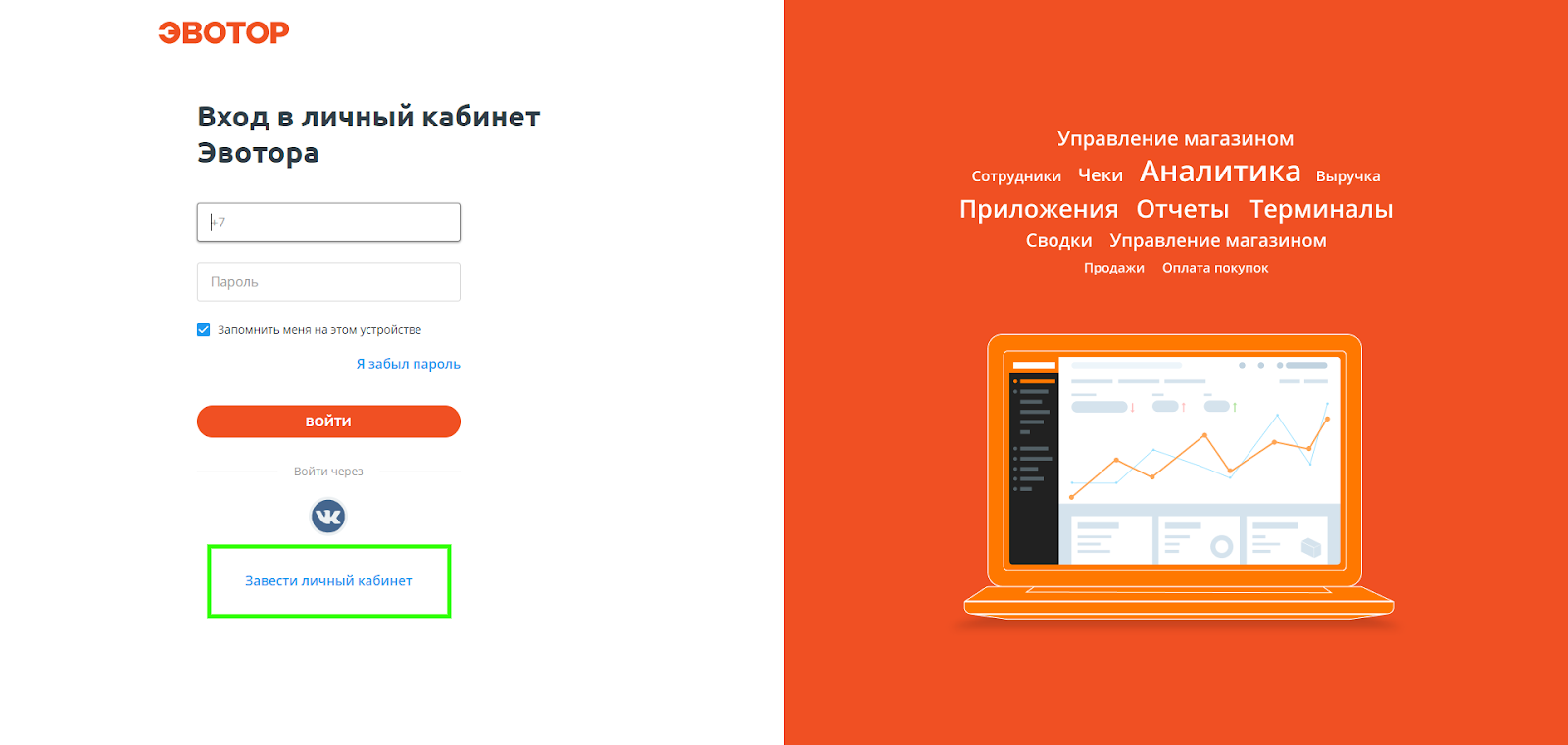
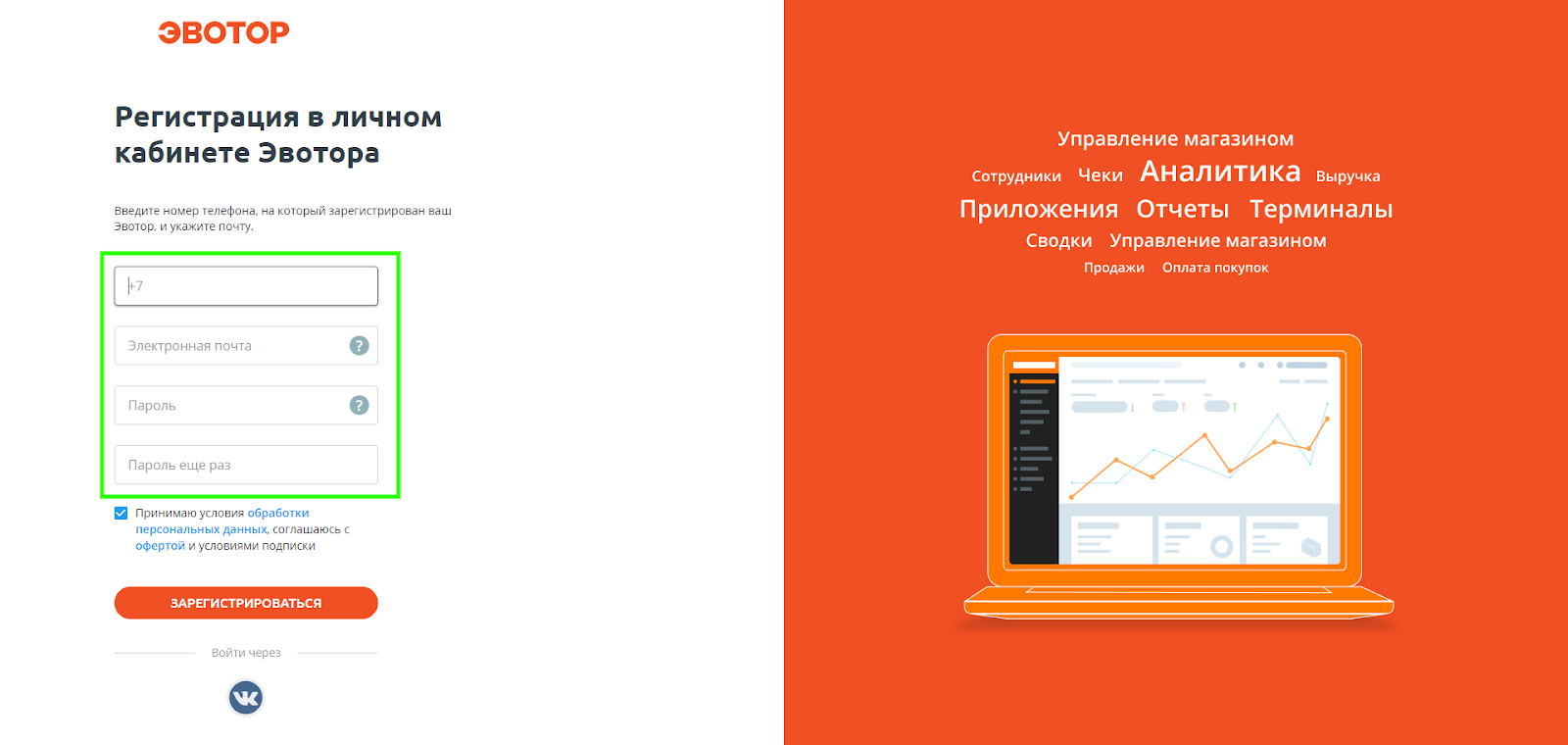
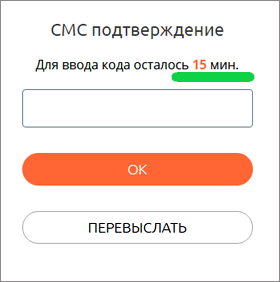
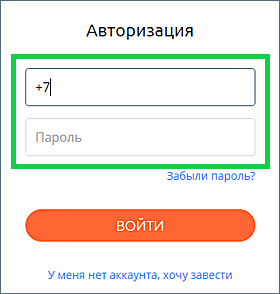
Регистрация в ЛК Эвотор за 20 минут
Бесплатная консультация специалиста8 (800) 700 50 85
Эвотор: вход в личный кабинет кассы
Войти в личный кабинет Эвотор можно по номеру телефона или учётной записи ВКонтакте. Второй способ недоступен при первой авторизации. Итак, зайти в ЛК можно таким образом:
- Снова открываем официальный сайт и жмём по «Личный кабинет».
- В открывшуюся форму вводим номер телефона и пароль, которые указывали при регистрации.
- Жмём «Войти». Чтобы не указывать логин и пароль каждый раз, можете поставить галочку рядом с «Запомнить меня на этом устройстве».
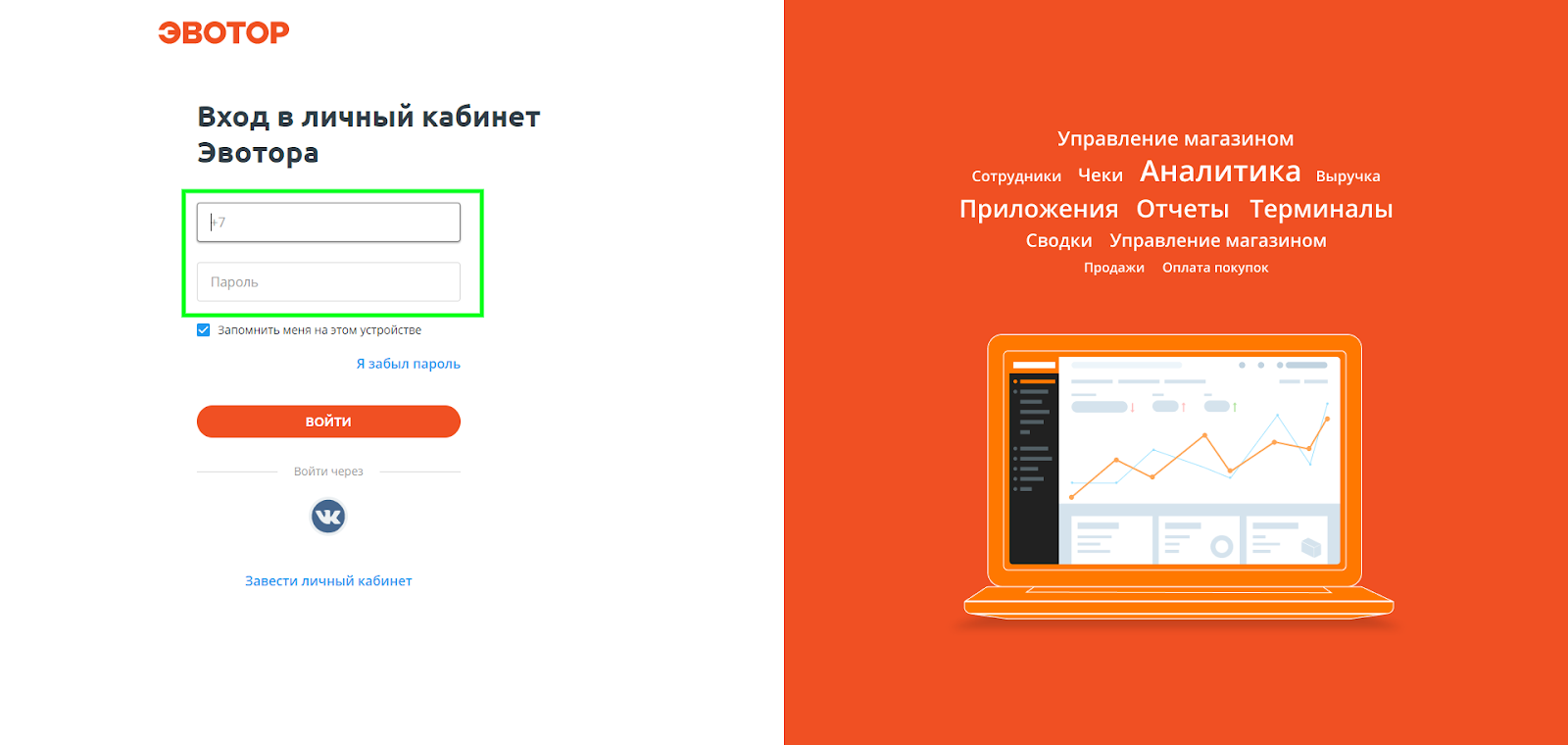
Чтобы в дальнейшем использовать ВКонтакте для авторизации, можно привязать свою страницу к личному кабинету. Делается это так:
- Находим логотип ВКонтакте и жмём по нему.
- В появившемся окне жмём по «Разрешить».
- Следуем дальнейшим инструкциям: процесс привязки аналогичен тому, что вы можете увидеть на других ресурсах.
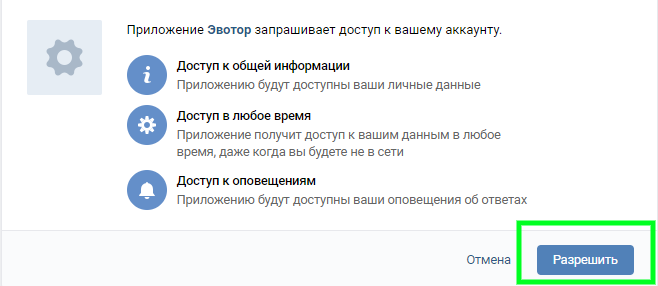
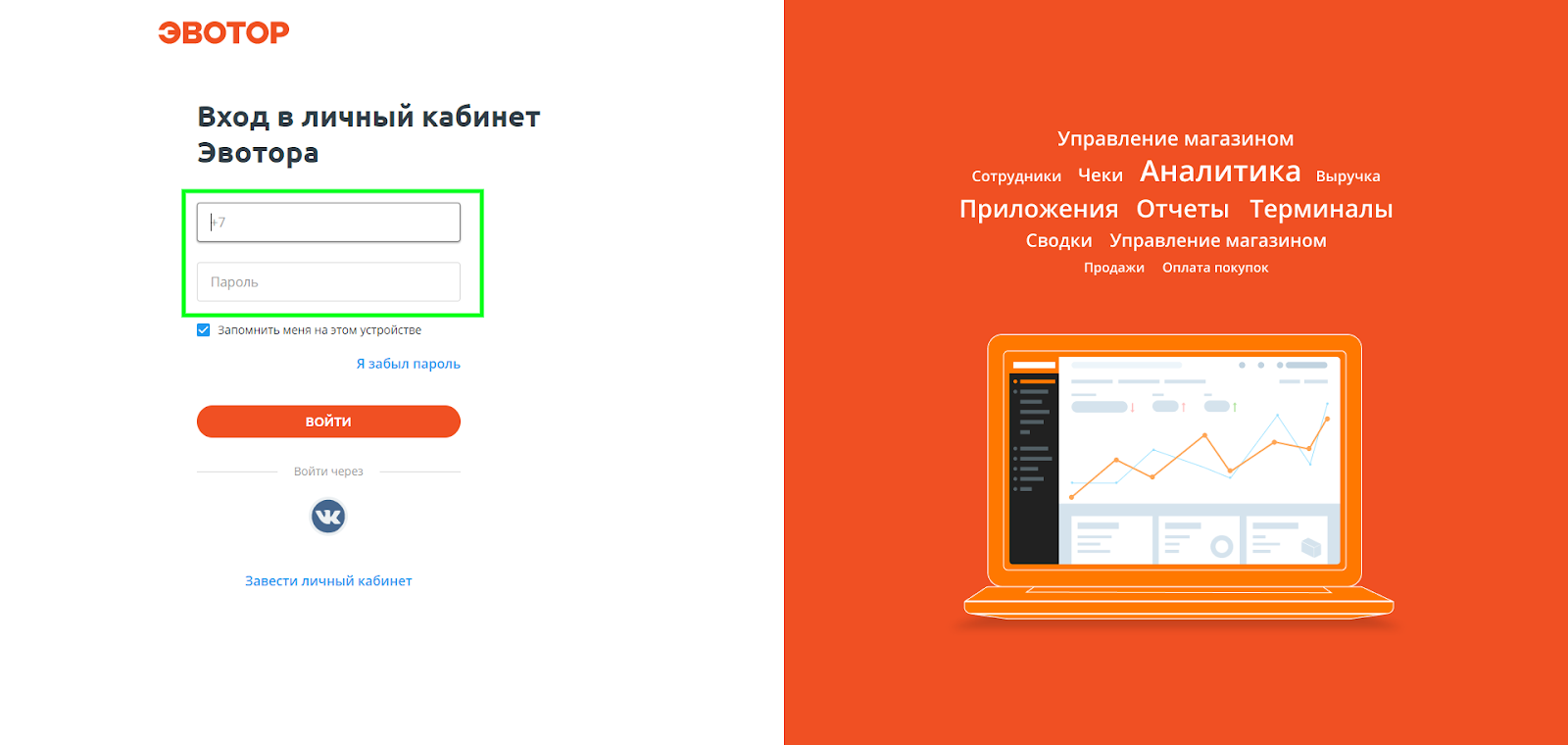
Помните: чем сложнее пароль, тем безопаснее личный кабинет. Получив доступ к ЛК, мошенники смогут создать помехи бизнесу.
Бесплатно расскажем, как войти в ЛК Эвотор
Бесплатная консультация специалиста8 (800) 700 50 85
Как восстановить пароль от личного кабинета Эвотор
Если вы забыли пароль от личного кабинета Эвотор, нужно сделать следующее:
- Открываем официальный сайт и жмём «Личный кабинет».
- Жмём по «Я забыл пароль».
- Указываем номер телефона, который использовался для входа в ЛК Эвотор.
- Создаём новый пароль и повторяем его.
- Жмём «Восстановить».
- Вставляем код из полученного СМС.
- Подтверждаем своё решение.
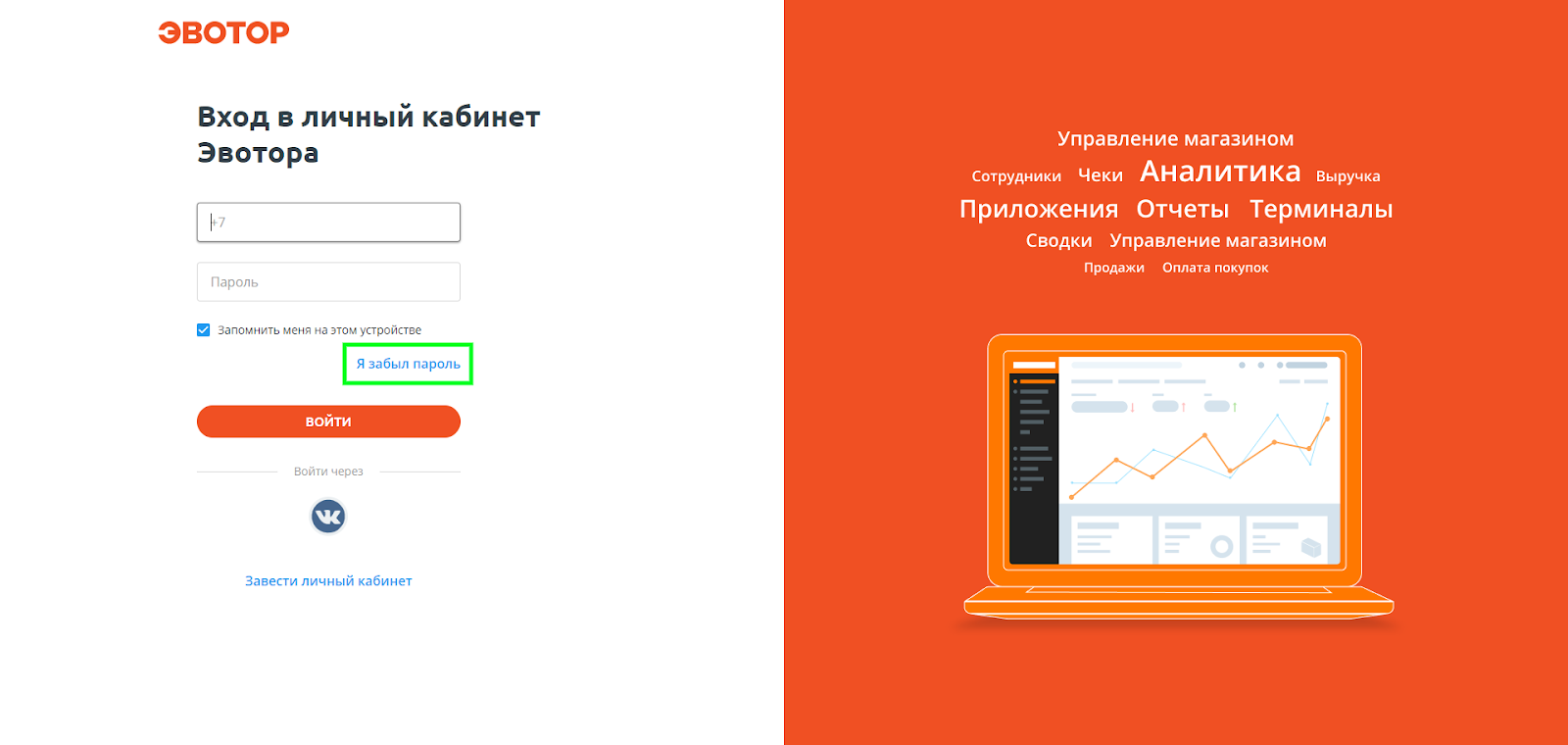
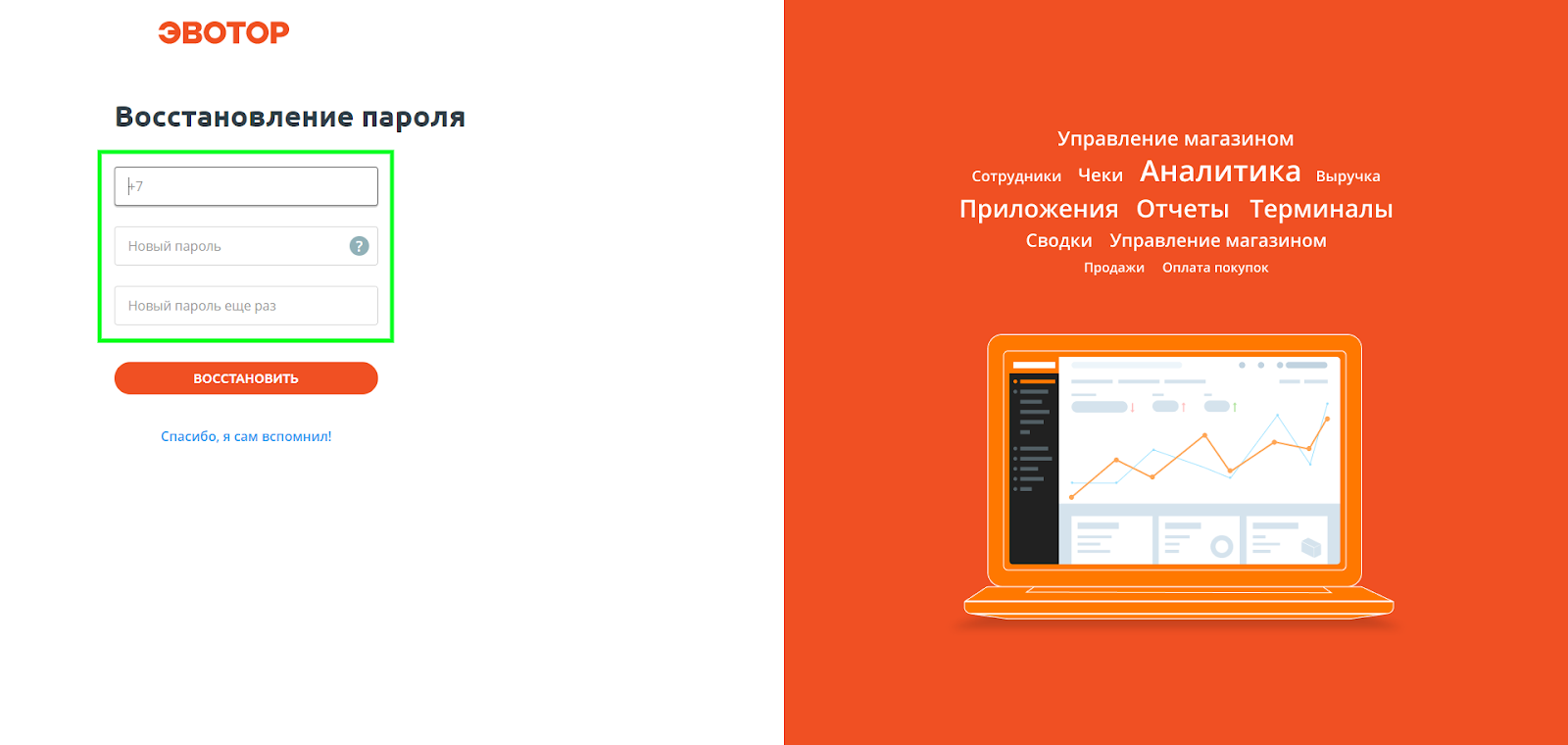
Восстановим доступ к вашему ЛК Эвотор
Бесплатная консультация специалиста8 (800) 700 50 85
Разделы личного кабинета пользователя «Эвотор»
В личном кабинете Эвотор есть следующие разделы:
Сводка
Данные о том, сколько ККМ в сети, какая прибыль получена, информация о транзакциях и фискальных документах.
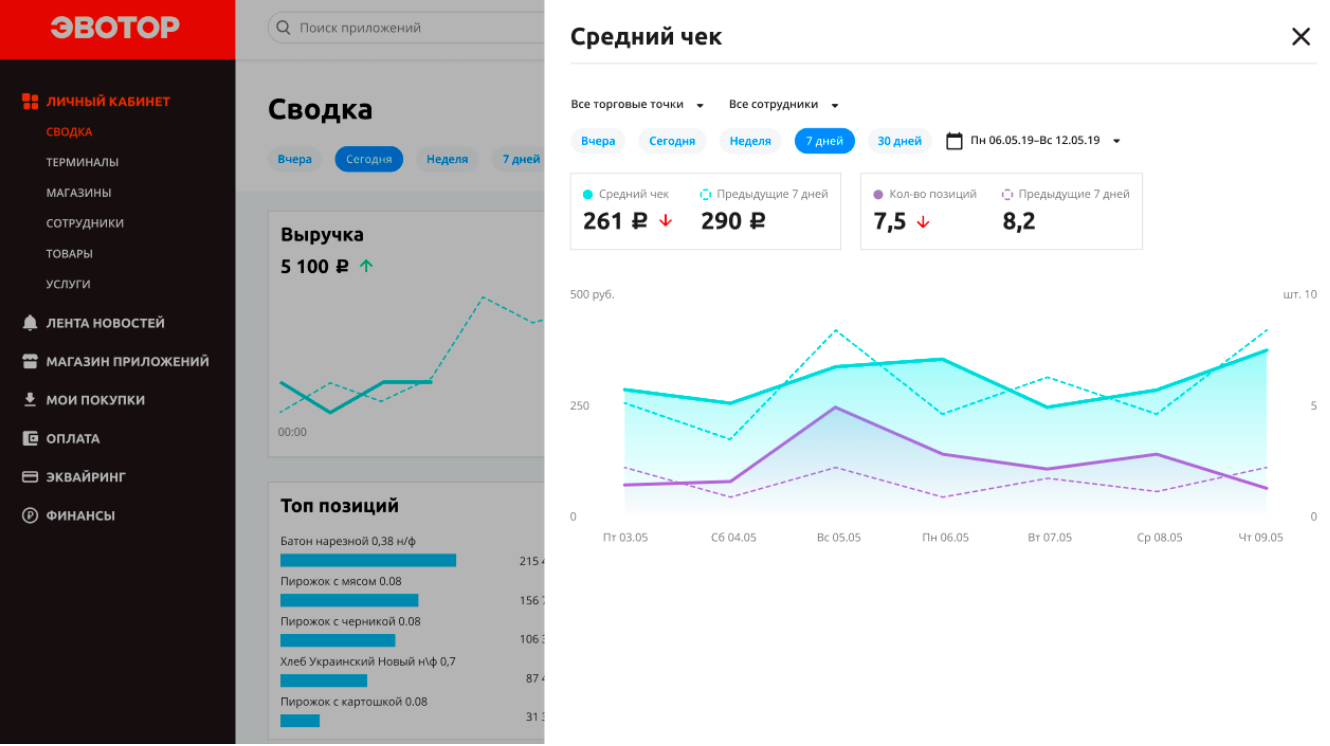
В этой вкладке можно найти аналитические отчеты:
- По выручке. Можно просматривать как графики, так и сумму в рублях. С этим отчетом можно оценить эффективность продаж и оперативно находить проблемы, требующие вмешательства.
- По продажам (чеки). Отслеживайте статистику продаж, возвратов, скидок, по платежам наличными и по карте. Здесь можно найти чек по номеру, узнать его детали: список товаров, сделанная скидка, налоги и так далее.
- По среднему чеку. Сумму среднего чека можно увидеть как сумму или график. Для анализа доступна как сумма, так и количество позиций.
- По позициям в ТОПе. Можно посмотреть пять самых популярных товаров/услуг.
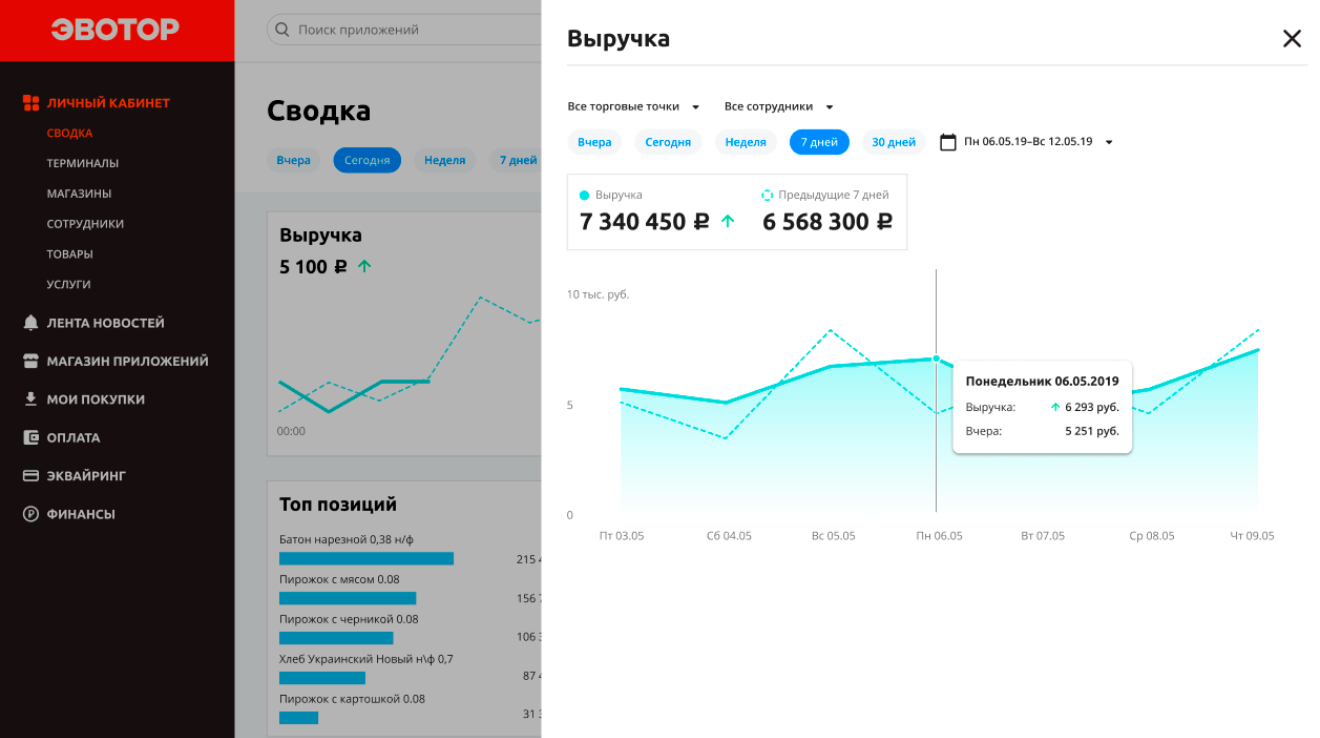
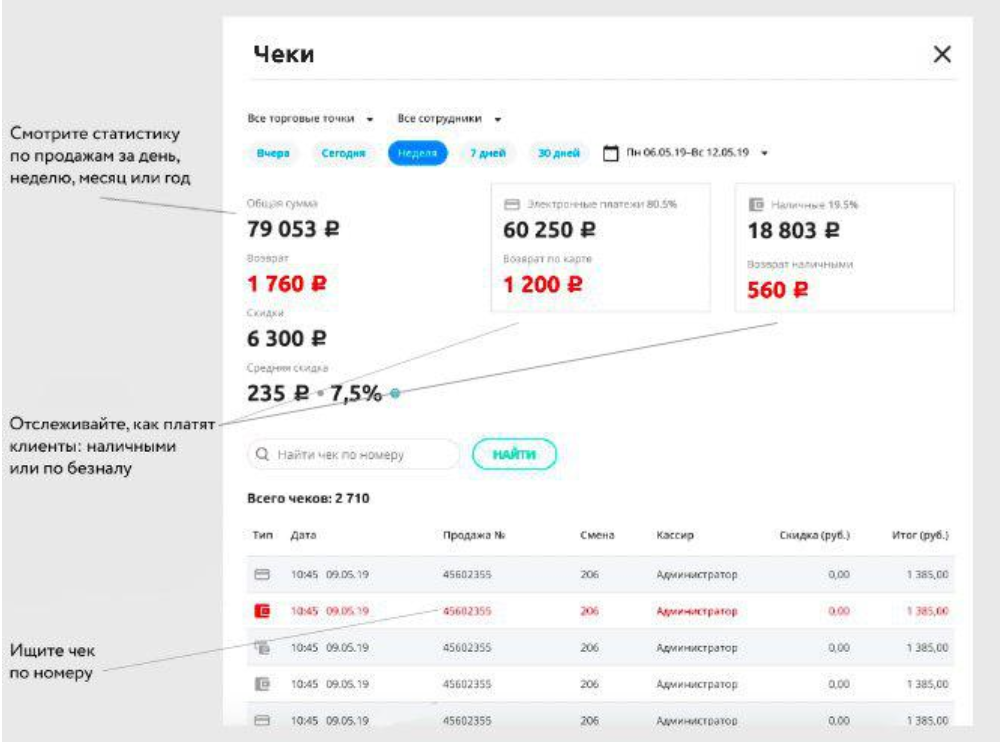
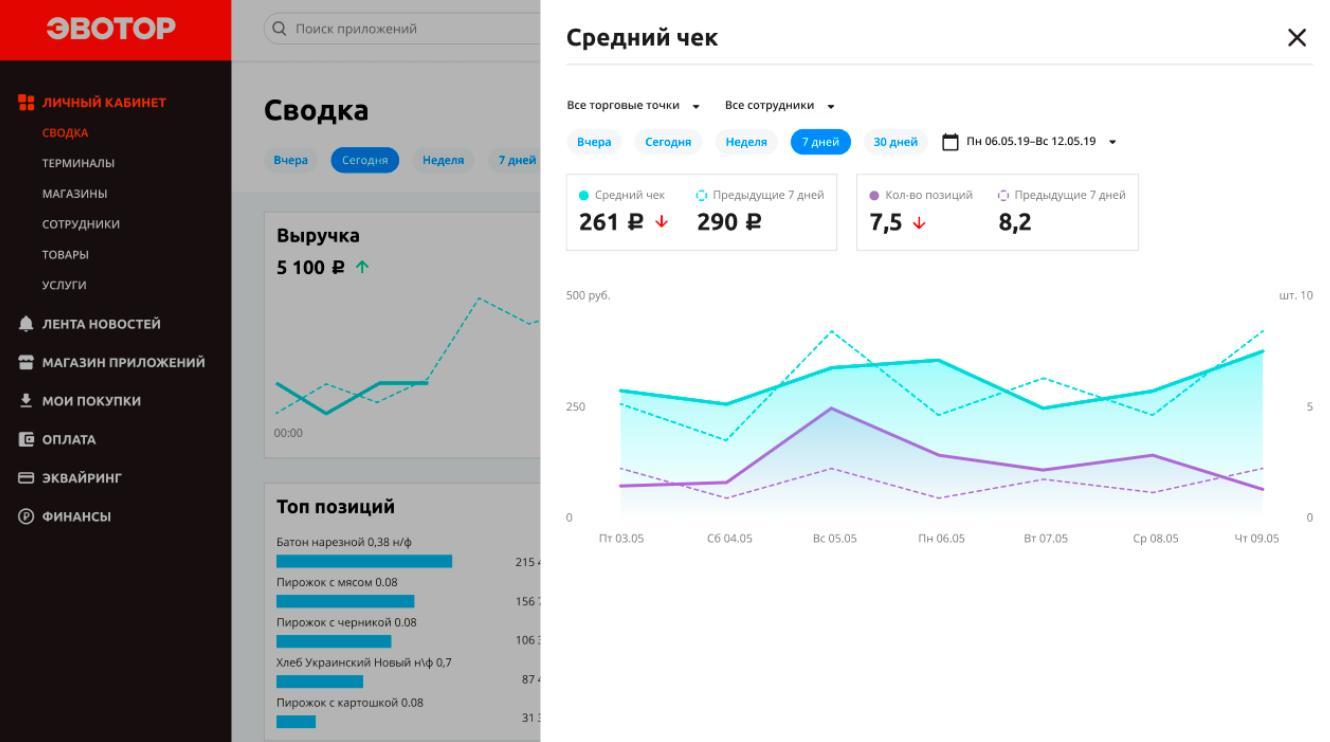
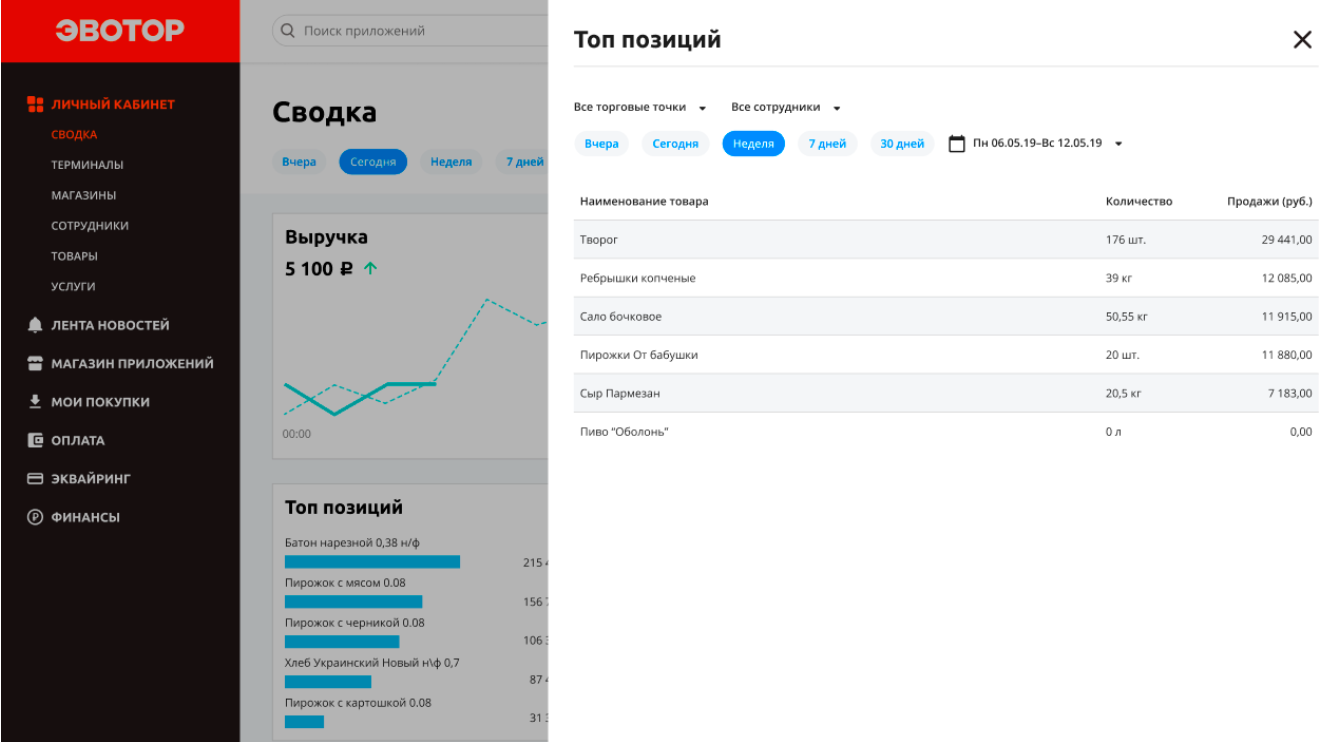
Терминалы
Можно найти каждую из подключенных ККМ и осуществить настройку. Рядом с номером терминала написана версия прошивки, дата последнего онлайна и место установки.
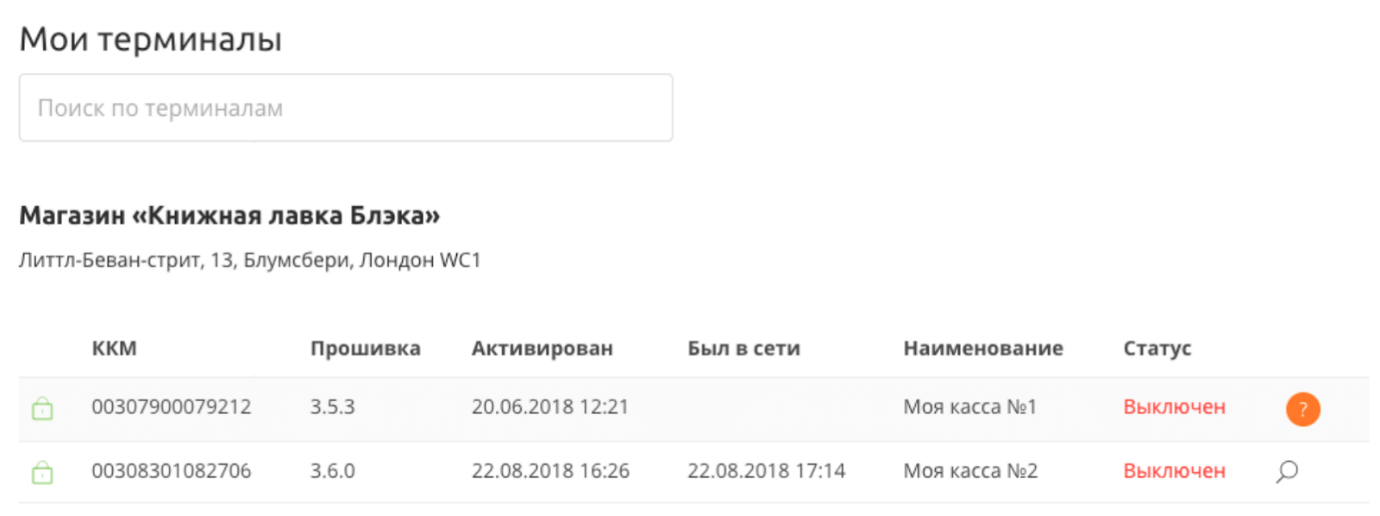
Если в конце строки онлайн-кассы есть символ, то на устройство все еще распространяется гарантия. По умолчанию терминалы называются «Моя касса», но их легко можно переименовать:
- Жмем по названию.
- Выбираем иконку карандаша рядом с именем ККМ.
- Пишем новое название и жмем кнопку «Enter» для того, чтобы сохранить изменения.

Также можно привязать ККМ к другой торговой точке. Для этого нужно выбрать кнопку «Изменить магазин» и выбрать нужный.
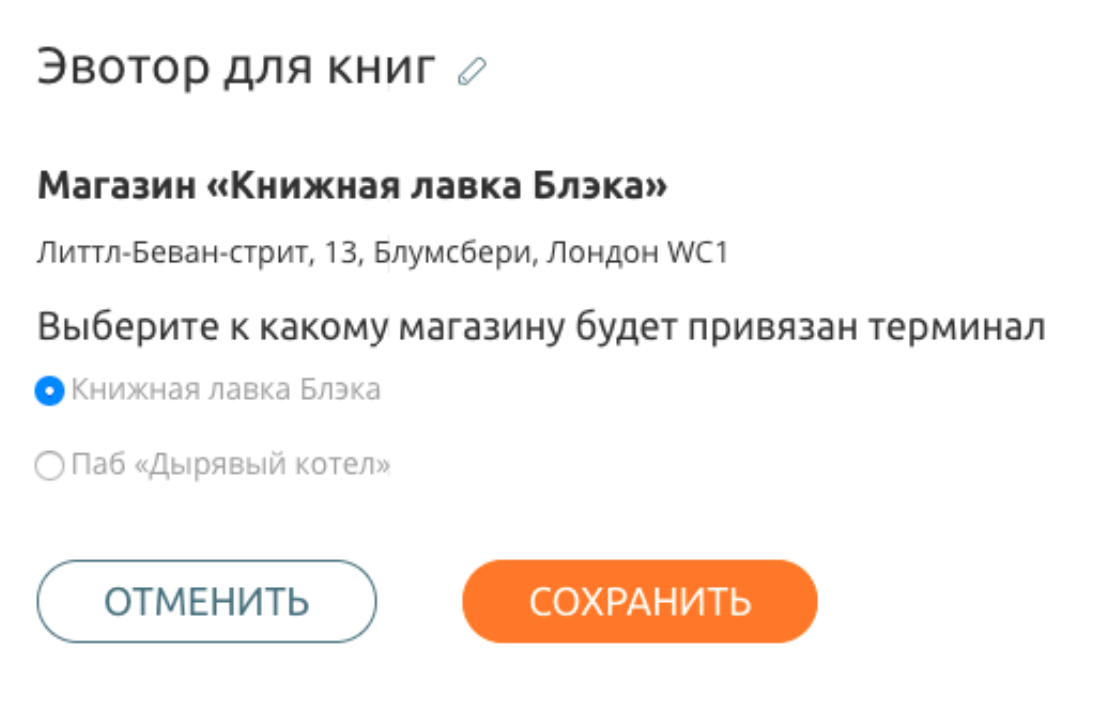
Расскажем о возможностях ЛК Эвотор
Бесплатная консультация специалиста8 (800) 700 50 85
Магазины
В этой вкладке находится информация о торговых точках: названиях, персонале, типах бизнеса и привязанных ККМ. Если в организации есть несколько смарт-терминалов, данные автоматически будут скопированы на все онлайн-кассы.

Также именно со вкладки «Магазины» можно добавить новую торговую точку. Для этого нужно нажать кнопку «+Магазин». Для изменения названия нужно выбрать иконку карандаша.
Сотрудники
На вкладке «Сотрудники» можно создавать учетные записи работников, назначать им роли (администратор, кассир, товаровед) и добавлять информацию: имя, контакты, должность. Также можно давать или запрещать пользователям доступ к тем или иным функциям.
Мобильное приложение Эвотор
Для удалённого контроля бизнеса можно использовать специальное приложение. Владельцы iOS могут найти его в App Store, а пользователи Андроид — в Play Market. Начать пользоваться приложением просто: достаточно скачать и авторизоваться.
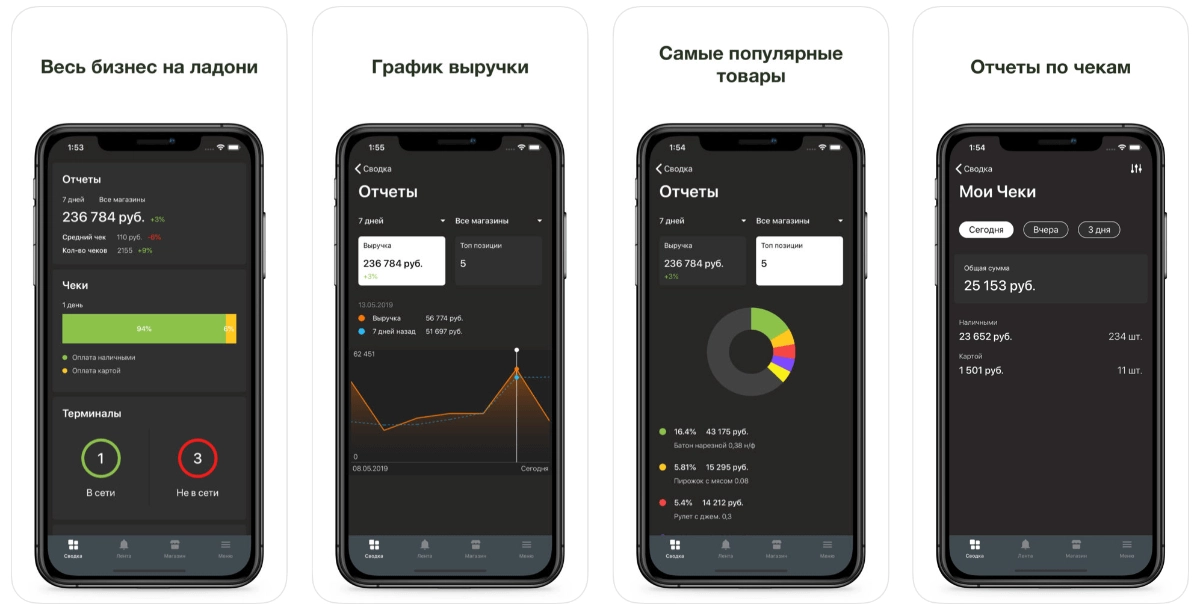
Видео о регистрации в ЛК
Расскажите ваши впечатления
Это решает мою проблему
Это не решает мою проблему
Мы рады, что смогли помочь вам
Обращайтесь к нам по любому техническому вопросу
8 (800) 700 50 85
Закрыть
Другие записи блога
Ошибка 3922 на Эвотор
В приложении «Маркировка» ошибка в функции «Маркировка товара» на Эвотор
Ошибка 30 на Эвотор
Приложение Launcher-app на Эвотор не отвечает
На чтение 6 мин Просмотров 3.4к. Обновлено
Согласно изменениям в Федеральном законодательстве РФ, с 1 июля 2017 года на смену привычным кассовым аппаратам пришли современные смарт-терминалы, передающие отчеты в налоговую в режиме онлайн. Под влиянием требований ФЗ-54 появилась система Эвотор – полноценный инструмент для малого бизнеса, включающий в себя онлайн-кассу, сервис с магазином приложений и личный кабинет предпринимателя. Поговорим о том, в чем преимущества проекта и как начать работу с терминалом Evotor.
Содержание
- О системе Эвотор
- Возможности личного кабинета
- Регистрация в ЛК Эвотор
- Начало работы с терминалом
- Предварительные настройки
О системе Эвотор
Эвотор – это дочерняя компания Сбербанка, которая берет свое название от словосочетания «эволюция торговли». Основной задачей компании является внедрение простых и функциональных систем для управления бизнесом. Производимые компанией системы Эвотор включают в себя:
- смарт-терминалы, внесенные в реестр налоговой службы и работающие со всеми операторами фискальных данных;
- сервис Эвотор, позволяющий подключить базовые программы для разных бизнесов (товароучет, бухгалтерия);
- личный кабинет для удаленного доступа к Эвотор терминалам и отслеживания показателей бизнеса в режиме реального времени.
Эвотор от Сбербанка обладает следующими преимуществами:
- обладает простым и понятным интерфейсом;
- подстраивается под потребности пользователя;
- позволяет быстро создать справочник товаров с помощью сканера штрих-код;
- функционирует без интернета – в районах с плохой связью поддерживается работа кассы Эвотор в автономном режиме;
- подходит для торговли алкогольной продукцией и табачными изделиями;
- благодаря компактным размерам помещается на любом прилавке;
- бесплатно подключается к торговой технике;
- позволяет следить за выручкой с телефона.
Базовое программное обеспечение подключается бесплатно. В широком доступе находятся инструкции по эксплуатации Эвотор терминалов. Через сайт компании, терминал и личный кабинет пользователь всегда может связаться со службой технической поддержки.
При покупке терминала Эвотор, ИП на патенте и ЕНВД имеют право получить налоговый вычет до 18 000 ₽ и вернуть стоимость кассы.
Возможности личного кабинета
Управлять бизнесом в удаленном режиме помогает личный кабинет Эвотор. Этот практичный инструмент позволяет не только контролировать кассовые устройства и вести отчетность, но также получать актуальные сведения об изменениях в законодательстве. Основные функции личного кабинета:
- составление карты магазинов;
- добавление информации о списках товаров, сотрудниках;
- удаленное управление Эвотор терминалами;
- распределение ролей сотрудников с возможностью ограничения их доступа к некоторым функциям Эвотора;
- анализ продаж и прибыли компании;
- изменение настроек ЛК, персонализация.
Личный кабинет платформы Эвотор может подстроиться под потребности пользователя, достаточно перенести важные кнопки на главный экран сервиса.
Основные разделы личного кабинета:
- Отчеты. Данный пункт меню отображает исчерпывающую информацию о количестве продаж, размере среднего чека и скидок, оформленных возвратах. Отчеты составляются в разрезе периодов. Пользователь может посмотреть общий отчет или выбрать определенную кассу.
- Чеки. Раздел демонстрирует данные о каждой транзакции: способ оплаты покупки, сумму, размер скидки, возврат.
- Магазины. В разделе составляется карта магазинов с описанием групп товаров и сотрудников в нем. К магазинам привязываются онлайн-кассы, на которые автоматически переносится вся указанная информация о торговой точке.
- Терминалы. Этот пункт личного кабинет позволяет контролировать работу касс: здесь отражаются данные о прошивке устройства, текущее состояние, информация о последнем появлении в сети. Также в разделе доступно изменение реквизитов Эвотор терминала.
- Сотрудники. Здесь можно назначить сотрудникам роли, расширяющие или ограничивающие их доступ к функционалу смарт-терминалов Эвотор. Например, пользователь вправе закрыть товароведу доступ к отчетности по прибыли магазина или запретить кассиру принимать возврат без основания (чека).
- Настройки. Раздел позволяет сменить авторизационные данные для доступа в личный кабинет.
Информация об управлении личным кабинетом описана в руководстве пользователя Эвотор, доступной на странице поддержки Эвотор ру . Разработчики компании регулярно добавляют в систему новые функции и упрощают настройки.
Регистрация в ЛК Эвотор
Рассмотрим подробнее процесс регистрации в личном кабинете Эвотор:
- Наберите в любом веб-браузере lk.evotor.ru и заведите новый аккаунт, нажав соответствующую кнопку диалогового окна.
- Введите номер телефона, на который зарегистрированы кассовые терминалы Эвотор, придумайте пароль и повторите его.
- Дождитесь прихода на введенный телефон СМС с кодом входа и введите его в новом окне.
- Нажмите «ОК» или в случае долгого ожидания “Перевыслать”.
Пользователи могут выполнять вход в личный кабинет Эвотор через официальный сайт компании, нажав соответствующий значок в правом верхнем углу экрана.
После регистрации вход в кабинет осуществляется после введения в открывающимся окне номера телефона и пароля:
Пользователям доступна регистрация и вход в Эвотор через аккаунт социальной сети ВКонтакте.
Начало работы с терминалом
Перед первым включением Эвотора необходимо подготовить устройство:
- вставить в разъем терминала кабель и подключить к розетке 220В;
- используя USB-порты и дополнительные разъемы осуществить сопряжение устройства с другим внешним оборудованием для торговли: банковским терминалом, сканером штрих-кодов, принтером ценников, и т. д.;
- установить чековую ленту в специальный отсек;
- вставить сим-карту, если отсутствует подключение к wi-fi;
- запустить устройство и нажать кнопку Начало работы с Эвотор.
Подробно о подготовке устройства читайте в статье “Подготовка терминала к работе”
Далее следует провести регистрационные мероприятия, чтобы торговля осуществлялась по правилам ФЗ-54:
- Приобрести сертификат ключа проверки электронной подписи в удостоверяющем центре по одному из доступных адресов.
- Поставить смарт-кассу на учет в личном кабинете Федеральной Налоговой службы http://nalog.ru/ и получить регистрационный номер машины – РНМ.
- Подключить устройство к оператору фискальных данных (ОФД) на сайте http://platformaofd.ru/.
- В меню «Обслуживание ККМ» на смарт-терминале вбить данные РНМ, порт и адрес ОФД, ИНН и заводской номер устройства. Пробить первый чек.
- Внести данные из чека в личном кабинете ФНС и завершить регистрацию кассы.
- Подтвердить подключение устройства на сайте оператора фискальных данных.
Более подробную информацию о настройке и регистрации смарт-кассы можно получить из инструкции по работе с Эвотор, раскрытой в статье “Регистрация в налоговой” и “Настройка работы с ОФД“.
Предварительные настройки
Прежде чем приступить к торговле, необходимо настроить терминал, сформировав справочник товаров и наполнив его информацией об остатках. Воспользуйтесь одним из следующих способов:
- обмен с облаком Эвотор, в котором ранее формировались данные из других смарт-касс;
- заполнить данные вручную;
- использовать сканер штрих-кодов.
Для работы в ручном режиме необходимо войти в меню «Товары/список товаров». Также в этом разделе ККМ Эвотор можно добавлять/удалять группы товаров и вносить изменения при приемке/инвентаризации.
Подробное руководство по эксплуатации Эвотора и работа с группами товаров описана в статье “Ведение учета товаров на Эвотор“.





















